Trang này chưa được dịch.
「パスワードが未設定の社員番号アカウント」を一括削除する
- Đối tượng độc giả:
- Quản trị viên
- Gói hỗ trợ:
- Simple HRHR Essentials0 YênTalent ManagementHR Strategy
管理者からの招待後に、アカウントの初期設定をしていない社員番号アカウントを一括で削除する方法を説明します。
誤って社員番号アカウントを発行してしまった際などにご利用ください。
Mục lục
1. アプリ一覧の[共通設定]>[社員番号アカウント]を押す
アプリ一覧の[共通設定]を押します。画面左側に表示される共通設定の一覧から[社員番号アカウント]を押すと、社員番号アカウント一覧画面が表示されます。
2. […]メニューから[「パスワードが未設定のアカウント」を一括削除(CSV)]を押す
[社員番号アカウント一覧]の[…]メニュー >[「パスワードが未設定のアカウント」を一括削除(CSV)]を押します。
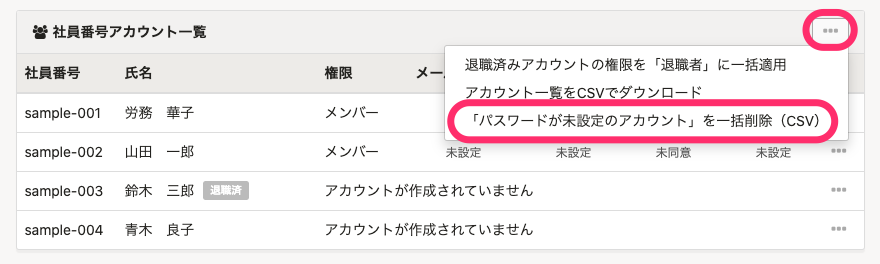 画像を表示する
画像を表示する
3. [CSVファイルをダウンロード]を押す
[「パスワードが未設定の社員番号アカウント」の一括削除]画面で、[CSVファイルをダウンロード]を押します。
削除対象アカウントのCSVファイルのダウンロードが開始します。
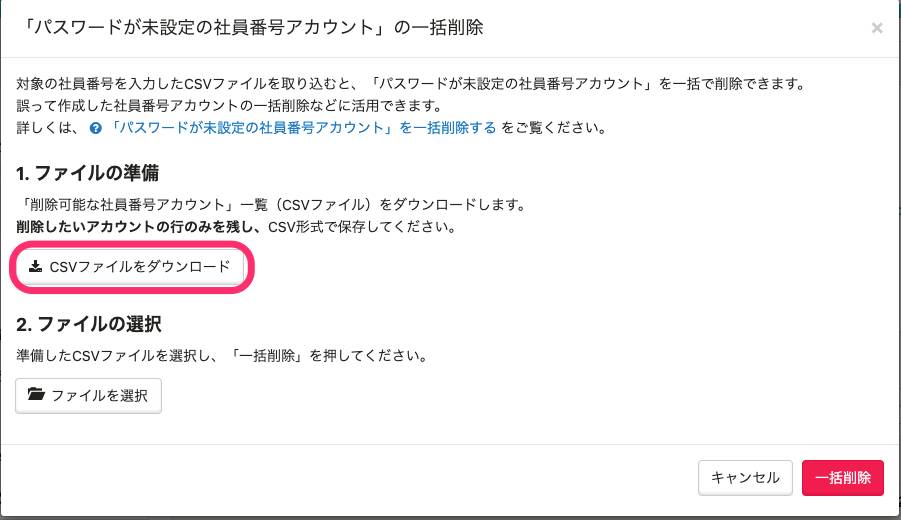 画像を表示する
画像を表示する
4. [バックグラウンド処理]からCSVファイルをダウンロード
バックグラウンド処理後にデータをダウンロードするを参考に、バックグラウンド処理からCSVファイルをダウンロードします。
5. CSVファイルを編集する
ダウンロードしたCSVファイルをMicrosoft Excelなどで開き、編集します。
削除したくないアカウントがある場合は、行を削除して、CSV形式で保存します。
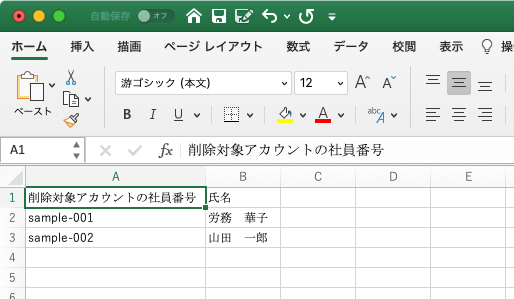 画像を表示する
画像を表示する
6. [ファイルを選択]>[一括削除]を押す
[「パスワードが未設定の社員番号アカウント」の一括削除]画面で、[ファイルを選択]を押します。
編集したCSVファイルを選択し、[一括削除]を押すと、アカウントの削除が開始します。
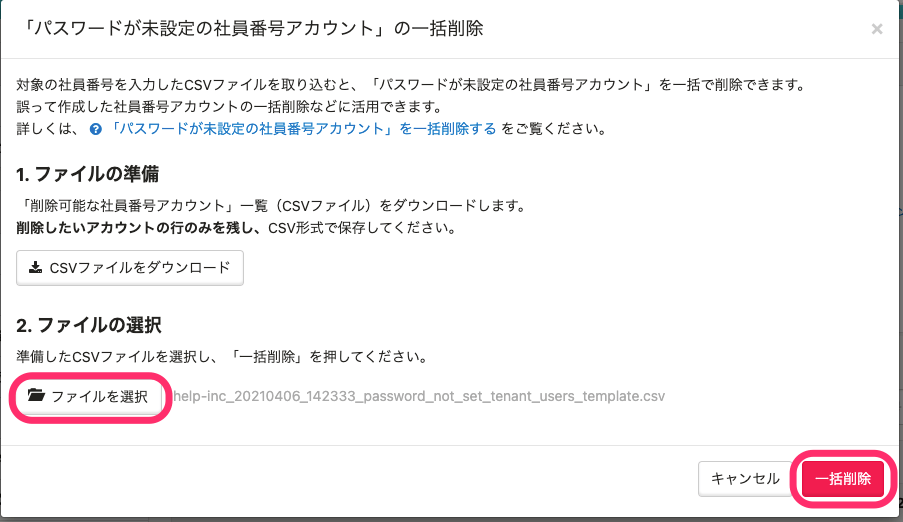 画像を表示する
画像を表示する
画面を再読み込みして、[アカウントが発行されていません]と表示されていれば、削除は完了です。
 画像を表示する
画像を表示する
削除結果は、バックグラウンド処理からも確認できます。
Trang này có hữu ích với bạn không?
